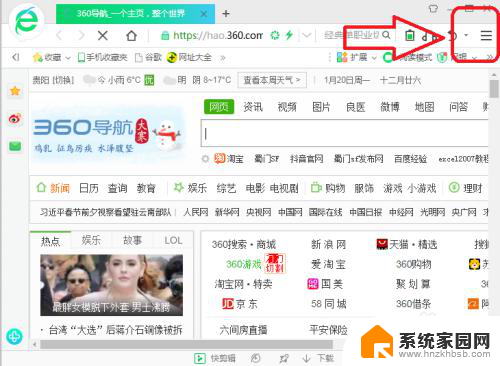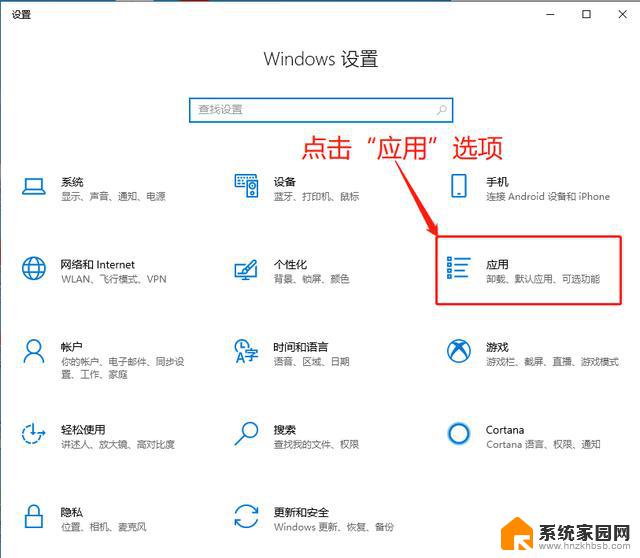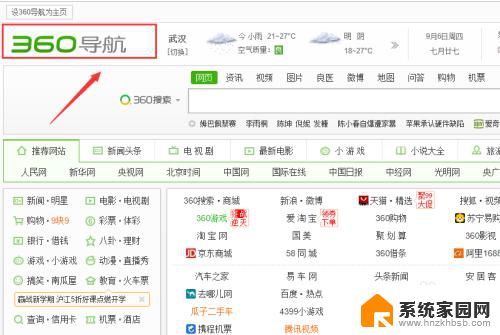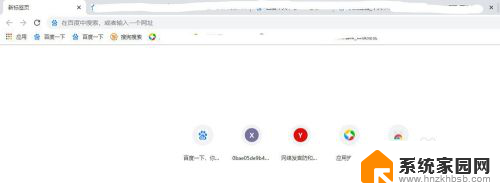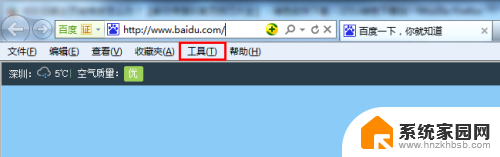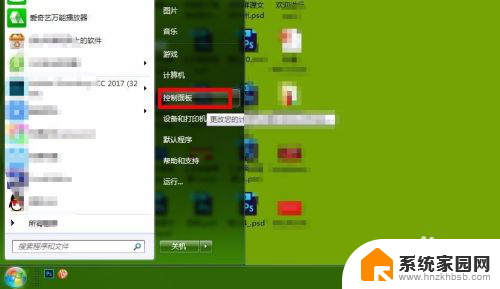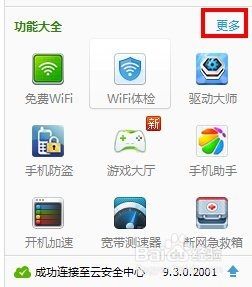如何设置ie浏览器为默认主页 IE浏览器默认主页设置方法
更新时间:2024-02-04 17:01:49作者:xiaoliu
如何设置IE浏览器为默认主页?IE浏览器是许多人在日常上网时使用的常见工具,将IE浏览器设置为默认主页可以让我们在打开浏览器时直接跳转到我们希望的网站,节省了我们寻找和输入网址的时间。如何进行IE浏览器默认主页的设置呢?接下来我们将介绍一些简单的方法,帮助大家轻松实现设置IE浏览器默认主页的目标。
具体步骤:
1.电脑上,打开IE浏览器
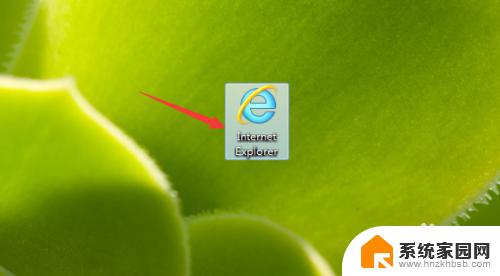
2.点击右上角锯齿轮状的设置图标
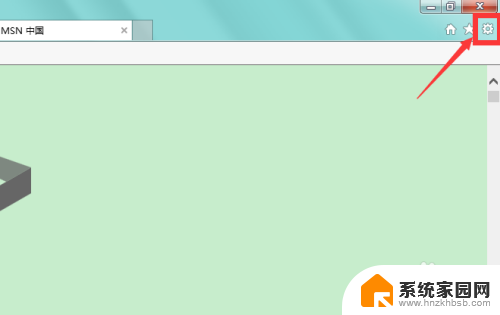
3.点击“Internet 选项”
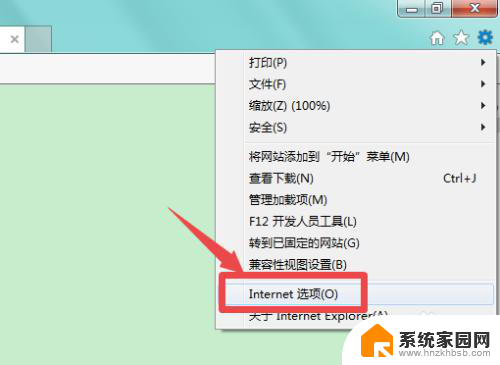
4.在“常规”选项卡,主页设置输入框中。输入想要设置的默认打开主页地址,点击“确定”
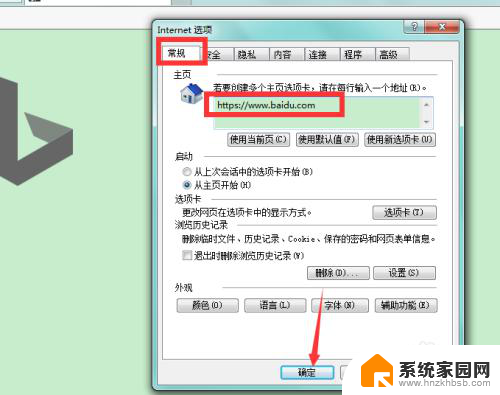
5.关闭浏览器,重新打开浏览器。就能发现自动打开的默认主页变成了自己设置的主页了
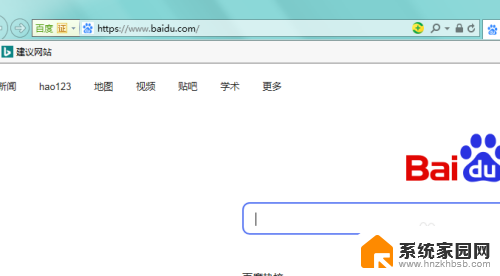
6.总结
1、电脑上,打开IE浏览器。点击右上角锯齿轮状的设置图标,点击“Internet 选项”
2、在“常规”选项卡,主页设置输入框中。输入想要设置的默认打开主页地址,点击“确定”
3、关闭浏览器,重新打开浏览器。就能发现自动打开的默认主页变成了自己设置的主页了
以上就是如何将IE浏览器设置为默认主页的全部内容,还有不清楚的用户可以参考小编的步骤进行操作,希望对大家有所帮助。